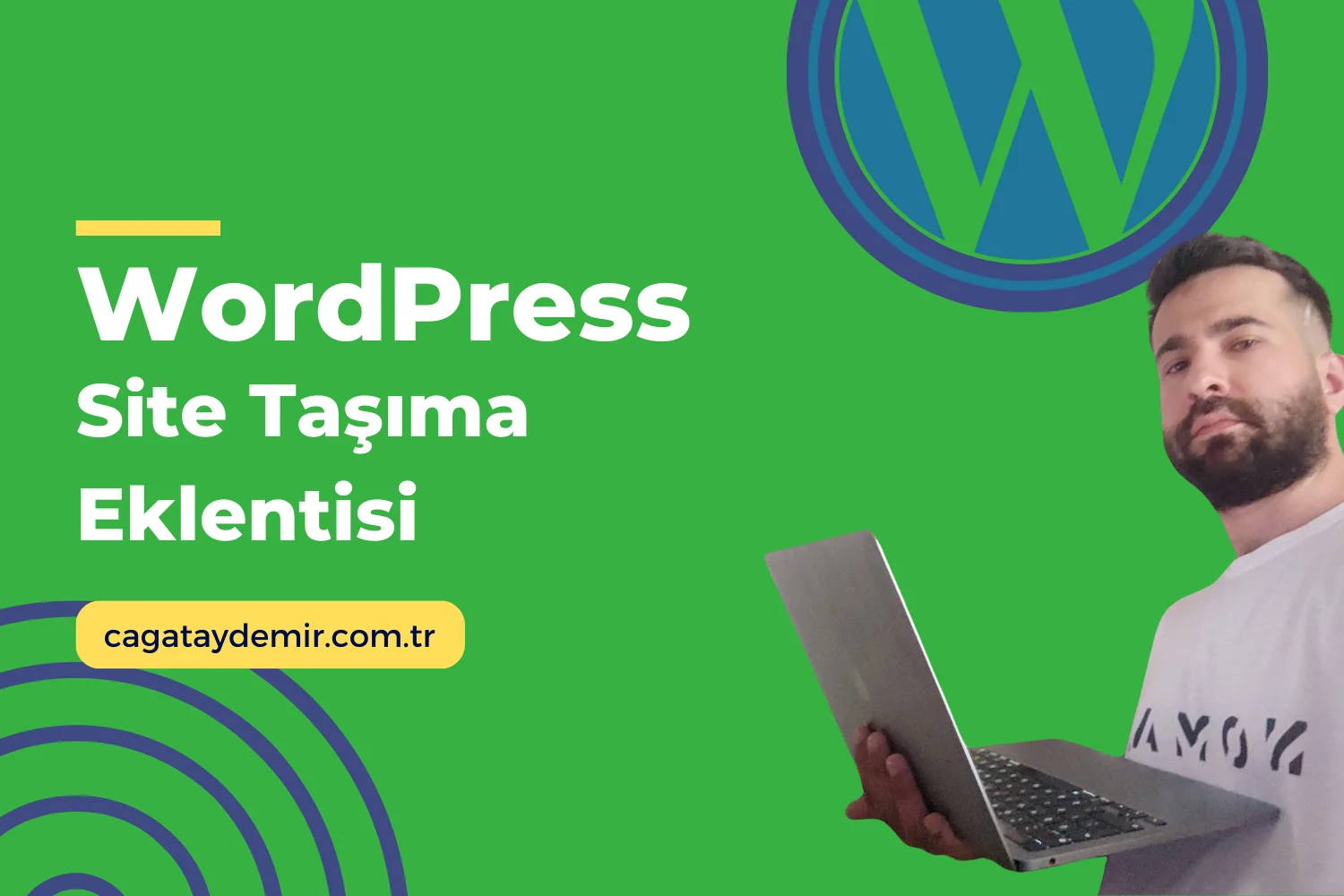WordPress E-Ticaret Sitesi Kurma: Adım Adım Kapsamlı Rehber
Merhaba! E-ticaret, günümüzde işletmelerin dijital dünyada büyümek ve başarılı olmak için kullandığı en etkili yöntemlerden biridir. Kendi e-ticaret sitenizi kurmak istiyorsanız, WordPress ve WooCommerce ikilisi ile bu süreci kolayca yönetebilirsiniz. Bu yazıda, WordPress e-ticaret sitesi kurmanın adımlarını ve dikkat edilmesi gereken önemli noktaları detaylı bir şekilde ele alacağız.
İçindekiler
ToggleWordPress E-Ticaret Sitesi Kurmanın Adımları
1. Alan Adı ve Hosting Seçimi
Başarılı bir e-ticaret sitesi kurmak için ilk adım, güvenilir bir alan adı (domain) ve hosting hizmeti seçmektir. Alan adınız, sitenizin internetteki adresi olacak; hosting ise sitenizin dosyalarının saklandığı ve ziyaretçilere sunulduğu sunucudur.
Popüler Hosting Sağlayıcıları:
- Bluehost: WordPress için optimize edilmiş hosting paketleri sunar.
- SiteGround: Yüksek performans ve güvenlik özellikleri ile bilinir.
- HostGator: Uygun fiyatlı ve kullanıcı dostu hosting seçenekleri sunar.
2. WordPress Kurulumu
Hosting sağlayıcınız seçtikten sonra, WordPress kurulumuna geçebilirsiniz. Çoğu hosting sağlayıcısı, WordPress’i otomatik olarak kurmanızı sağlayan araçlar sunar.
Otomatik Kurulum:
- Hosting Kontrol Paneline Giriş Yapın:
- Hosting sağlayıcınızın kontrol paneline (genellikle cPanel) giriş yapın.
- WordPress Yükleyiciyi Bulun:
- Softaculous, Fantastico veya QuickInstall gibi araçları kullanarak WordPress’i seçin ve yükleyin.
- Kurulum Adımlarını Takip Edin:
- Site adı, kullanıcı adı, şifre ve e-posta adresi gibi bilgileri girerek kurulumu tamamlayın.
3. WooCommerce Kurulumu
WooCommerce, WordPress için en popüler e-ticaret eklentisidir. Ürünlerinizi eklemek, siparişleri yönetmek ve ödeme işlemlerini gerçekleştirmek için kullanılır.
WooCommerce Kurulumu:
- WordPress Yönetici Paneline Giriş Yapın:
- www.siteniz.com/wp-admin adresinden giriş yapın.
- Eklentiler > Yeni Ekle:
- Sol menüden Eklentiler > Yeni Ekle menüsüne gidin.
- WooCommerce Arayın:
- Arama çubuğuna “WooCommerce” yazın ve eklentiyi bulun.
- Kur ve Etkinleştir:
- Şimdi Kur butonuna tıklayın ve ardından Etkinleştir butonuna tıklayın.
- Kurulum Sihirbazını Takip Edin:
- WooCommerce kurulum sihirbazı, mağazanızı yapılandırmanıza yardımcı olacak. Adımları takip ederek mağaza bilgilerini, ödeme ve gönderim ayarlarını yapın.
4. Tema Seçimi ve Özelleştirme
E-ticaret sitenizin görünümü, kullanıcı deneyimi açısından büyük önem taşır. WooCommerce ile uyumlu bir tema seçerek sitenizin profesyonel ve çekici görünmesini sağlayabilirsiniz.
Tema Kurulumu:
- Görünüm > Temalar > Yeni Ekle:
- WordPress yönetici panelinden Görünüm > Temalar menüsüne gidin ve Yeni Ekle butonuna tıklayın.
- Tema Seçimi ve Etkinleştirme:
- Ücretsiz temaları inceleyin veya bir tema yükleyin. Beğendiğiniz temayı etkinleştirin.
Önerilen E-Ticaret Temaları:
- Flatsome: Sürükle ve bırak sayfa oluşturucu ile kullanımı kolay ve hızlı.
- Shopkeeper: Modern ve profesyonel tasarımı ile dikkat çeker.
- Astra: Hafif ve hızlı, geniş özelleştirme seçenekleri sunar.
- Divi: Güçlü Divi Builder ile özelleştirilebilir şablonlar sunar.
5. Ürün Ekleme ve Yönetme
WooCommerce kurulumunu tamamladıktan sonra, ürünlerinizi eklemeye başlayabilirsiniz.
Ürün Ekleme:
- Ürünler > Yeni Ekle:
- WordPress yönetici panelinden Ürünler > Yeni Ekle menüsüne gidin.
- Ürün Bilgilerini Girin:
- Ürün adı, açıklama, fiyat, stok durumu ve görseller gibi bilgileri girin.
- Ürün Kategorileri ve Etiketleri:
- Ürünlerinizi kategorilere ayırarak ve etiketler ekleyerek düzenleyin.
- Yayınla:
- Ürün bilgilerini tamamladıktan sonra Yayınla butonuna tıklayarak ürünü mağazanızda yayınlayın.
6. Ödeme ve Gönderim Ayarları
WooCommerce, çeşitli ödeme ve gönderim yöntemlerini destekler. Mağazanızın ihtiyaçlarına göre uygun seçenekleri yapılandırabilirsiniz.
Ödeme Ayarları:
- WooCommerce > Ayarlar > Ödemeler:
- WooCommerce ayarlarından Ödemeler sekmesine gidin.
- Ödeme Yöntemlerini Etkinleştir:
- Kredi kartı, PayPal, banka havalesi gibi ödeme yöntemlerini etkinleştirin ve gerekli bilgileri girin.
Gönderim Ayarları:
- WooCommerce > Ayarlar > Gönderim:
- Gönderim bölgeleri ve yöntemlerini yapılandırın.
- Gönderim Ücretlerini Belirleyin:
- Ülkelere veya bölgelere göre gönderim ücretlerini belirleyin.
7. SEO ve Performans Optimizasyonu
Sitenizin arama motorlarında üst sıralarda yer alması ve hızlı yüklenmesi için SEO ve performans optimizasyonu yapmanız gereklidir.
SEO Optimizasyonu:
- Yoast SEO gibi eklentiler kullanarak meta açıklamalar, başlıklar ve anahtar kelimeler ekleyin.
Performans Optimizasyonu:
- WP Rocket veya W3 Total Cache gibi önbellekleme eklentileri kullanarak sitenizin hızını artırın.
- Smush veya EWWW Image Optimizer gibi eklentilerle görsellerinizi optimize edin.
8. Güvenlik ve Yedekleme
E-ticaret sitenizin güvenliğini sağlamak ve veri kaybını önlemek için bazı önlemler almanız gereklidir.
Güvenlik Eklentileri:
- Wordfence Security veya Sucuri Security gibi eklentiler kullanarak sitenizi güvence altına alın.
Yedekleme Eklentileri:
- UpdraftPlus veya BackupBuddy gibi eklentilerle düzenli yedeklemeler yapın.
Sonuç
WordPress ve WooCommerce kullanarak başarılı bir e-ticaret sitesi kurmak, yukarıda belirtilen adımları izleyerek mümkündür. Doğru tema ve eklentilerle, profesyonel ve kullanıcı dostu bir online mağaza oluşturabilirsiniz. WordPress e-ticaret sitesi kurma konusunda daha fazla bilgi edinmek veya profesyonel destek almak isterseniz, cagataydemir.com.tr adresinden hizmetlerime göz atabilirsiniz. Daha fazla ipucu ve güncel içerikler için LinkedIn profilimi takipte kalın!
Umarım bu rehber, WordPress e-ticaret sitesi kurma sürecinizi kolaylaştırır. Herhangi bir sorunuz veya yorumunuz varsa, lütfen benimle paylaşın!